Контейнер предназначен для объединения элементов экранной формы в одну группу, к которой можно применить различные свойства, вычисляемые по формулам, и стили отображения.
Для добавления контейнера на экранную форму в контекстном меню формы нужно выполнить пункт Вставить / Контейнер.
Контейнер обладает следующими свойствами:
·в контейнер могут быть добавлены любые объекты экранных форм, описанные выше (поля, рисунки, кнопки, таблицы и т.д.);
·при сохранении формы контейнер выравнивается по верхней границе формы; если перед ним расположен другой контейнер – по нижней границе этого контейнера; ширина контейнера равна ширине экранной формы;
·в отличие от всех других объектов на экранных формах невидимый (условие видимости равно 0) контейнер "схлопывается", не занимая места на экранной форме. Таким образом, контейнеры рекомендуется использовать при наличии на форме групп полей, которые требуется заполнять в зависимости от какого-либо условия: если контейнер скрыт, пользователю не видны лишние поля, а на экранной форме не остается пустого места, которое занимали бы обычные поля с условием видимости, равным 0.
При вставке контейнера на экранной форме появляется объект, изображенный на рис. 2.15.1.
Контейнеру может быть присвоен заголовок, который отображается в режиме редактирования экранной формы. Заголовок задается через контекстное меню Свойства контейнера (рис. 2.15.2). Также в свойствах можно настроить отображение границ контейнера: нажать кнопку, соответствующую верхней или нижней границе, выбрать толщину и стиль линии. По умолчанию границы контейнера не отображаются.
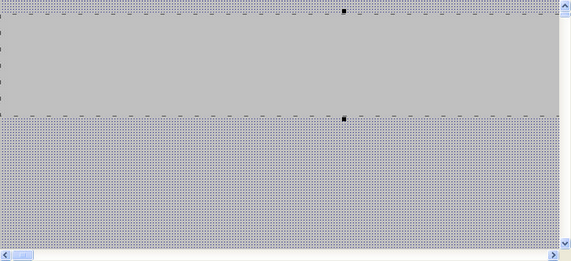
Рисунок 2.15.1. Новый контейнер на экранной форме
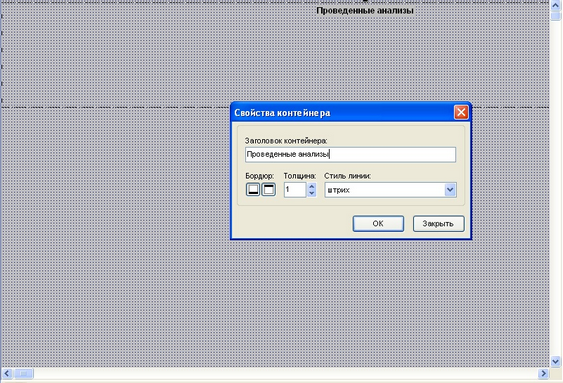
Рисунок 2.15.2. Заголовок контейнера
Элементы экранных форм добавляются в контейнер стандартными способами. Для того чтобы поместить в определенный контейнер поле таблицы или локального запроса, необходимо предварительно выделить этот контейнер. При добавлении на форму кнопок и других элементов (из контекстного меню Вставить) необходимо установить курсор в области нужного контейнера и щелкнуть для вставки элемента.
Перемещение элементов из одного контейнера в другой или из контейнера на экранную форму осуществляется перетаскиванием мышью при нажатой клавише Alt или Ctrl+Alt. При перемещении нескольких элементов необходимо выделить их при нажатой клавише Shift или зажать левую кнопку мыши выше или ниже контейнера на экранной форме и накрывать элементы в контейнере.
Также к контейнерам применимы следующие свойства, доступные из контекстного меню:
·Шрифт – шрифт заголовка контейнера;
·Цвет фона – цвет фона контейнера;
·Свойства, вычисляемые по формулам / Видимость – условие видимости контейнера;
·Свойства, вычисляемые по формулам / Цвет – формула для вычисления цвета фона контейнера.
Пример использования контейнеров показан на рис. 2.15.3. Для наглядности каждому контейнеру назначен свой цвет.
Контейнер с полями для ввода результатов анализа отображается, если установлен соответствующий флажок. Для этого каждому контейнеру прописано условие видимости, например:
IF( {Анализ крови биохимический.Ревмопробы} ,1,0)
При отключении того или иного флажка соответствующий контейнер скрывается (рис. 2.15.4).
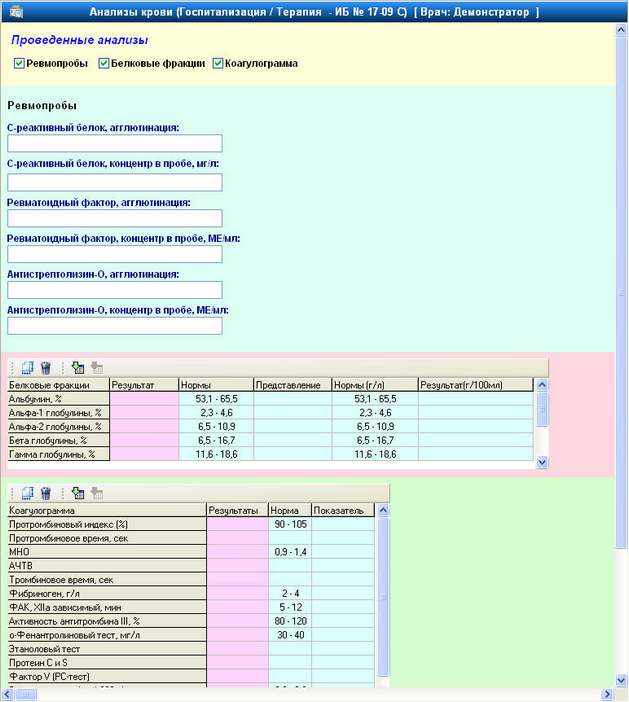
Рисунок 2.15.3. Экранная форма с контейнерами: все контейнеры видимы
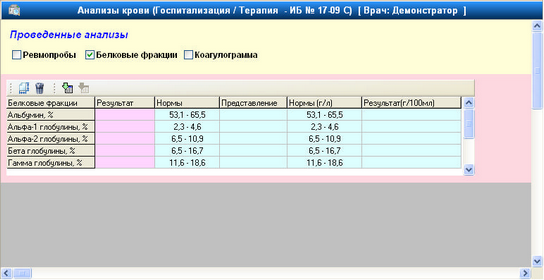
Рисунок 2.15.4. Экранная форма с контейнерами: часть контейнеров скрыта